The Beginning
当华为路由Q2 Pro配置完成后,子母路由的指示灯都变成蓝色常亮,此时就代表路由器工作正常,可以愉快的上网。那么华为路由Q2的wifi隐藏之后怎么连接,方法很简单,赶紧来GET一下~

华为路由Q2的wifi隐藏之后怎么连接
1、在手机连接wifi的页面中,打开 “其它...”、“添加其它网络” 或者类似的名称,如下图所示。

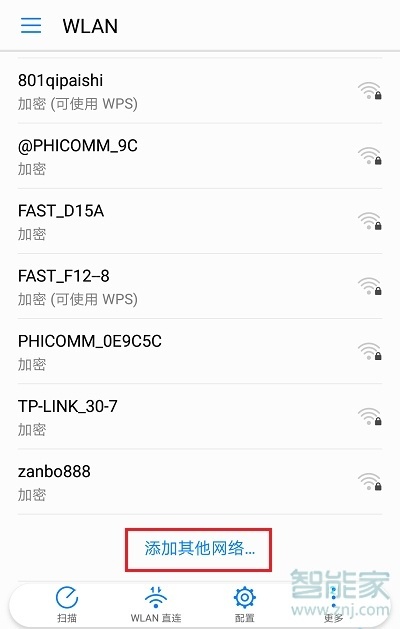
手机连接隐藏wifi

2、在打开的界面中,输入你的 wifi名称 ——> 安全性 选择:WPA2 或者 WPA/WPA2-PSK ——> 最后输入你的 wifi密码 ——> 点击:连接 或者 加入 选项,如下图所示。
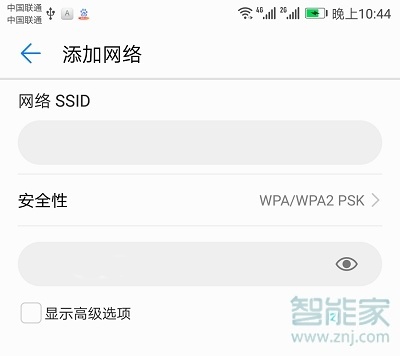
手机连接隐藏wifi

温馨提示:
(1)、wifi名称、安全性、wifi密码,一定要全部正确,才能连接上隐藏的wifi信号。
如果是自己的wifi,wifi名称和wifi名称一般不会出错,安全性很多用户搞错,下面简单的说一下。
手机上显示的“安全性”,实际上对应的是路由器中wifi的加密方式,普通的家用无线路由器,wifi加密方式有:WEP、WPA、WPA2(WPA/WPA2-PSK) 这几种。
无线路由器中,系统一般默认wifi的加密方式是: WPA2 或者 WPA/WPA2-PSK,所以手动添加隐藏wifi时,首选WPA2 或者 WPA/WPA2-PSK,如果连不上,再更好其它的加密方式。
(2)、手机、电脑 连接隐藏的wifi信号后,会自动保存wifi的连接记录,以后手机和电脑会自动连接隐藏的wifi,不需要每次都手动输入wifi名称和密码了。
THE END





